再生テンプレートの適用
Dorico では、再生テンプレートを使用して、プロジェクト内のインストゥルメントに必要なすべてのサウンドを読み込みます。お使いの Dorico バージョンに付属するサウンドをインストールしている場合は、対応する再生テンプレートを適用できます。
前提
-
再生モードを開いておきます ([Ctrl]/[command]+[4] を押します)。
-
お使いの Dorico バージョンに付属するサウンドをダウンロードしてインストールしておきます。サウンドをインストールしなくても Dorico は実行できますが、これらのサウンドには再生テンプレートとエクスプレッションマップが設定されているため、多くの場合、楽譜を再生する最もシンプルな方法です。
手順
-
を選択して「再生テンプレートを適用 (Apply Playback Template)」ダイアログを開きます。
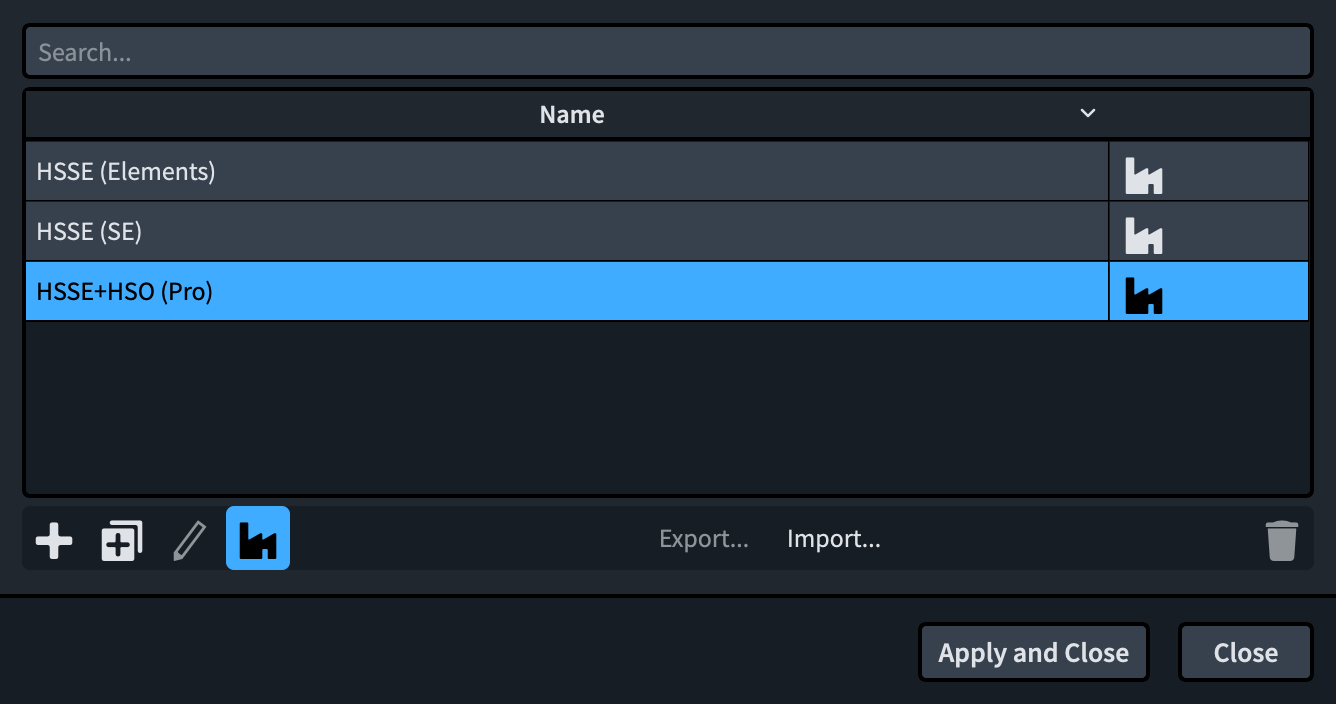
-
お使いの製品バージョンの再生テンプレートを選択します。
-
Dorico Pro をお使いの方は、「HSSE+HSO (Pro)」を選択します。
-
Dorico Elements をお使いの方は、「HSSE (Elements)」を選択します。
-
Dorico SE をお使いの方は、「HSSE (SE)」を選択します。
-
- 「適用して閉じる (Apply and Close)」をクリックします。
結果
選択した再生テンプレートがプロジェクトに適用されます。すでに適用されていた場合は再度適用され、再生テンプレートはデフォルトに戻ります。
ウィンドウの右側の VST および MIDI インストゥルメントパネルには、ピアノ用のサウンドを含むプラグインが読み込まれます。
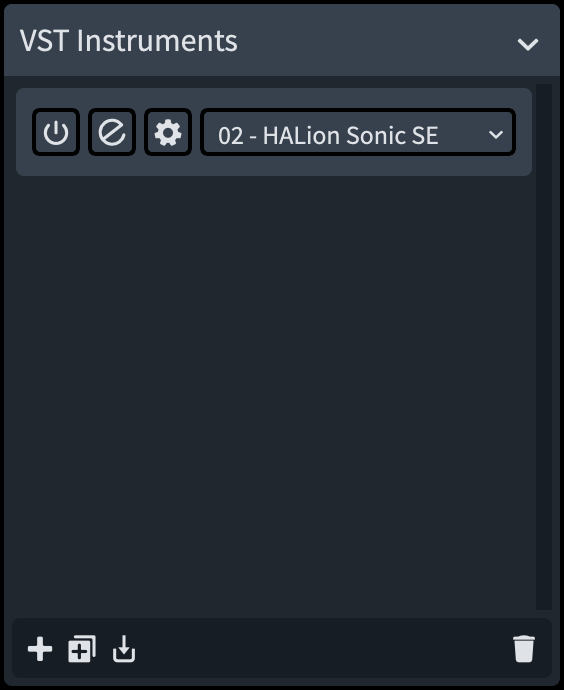
VST インストゥルメントウィンドウを開くには、「インストゥルメントを編集 (Edit Instrument)」 ![]() をクリックします。
をクリックします。